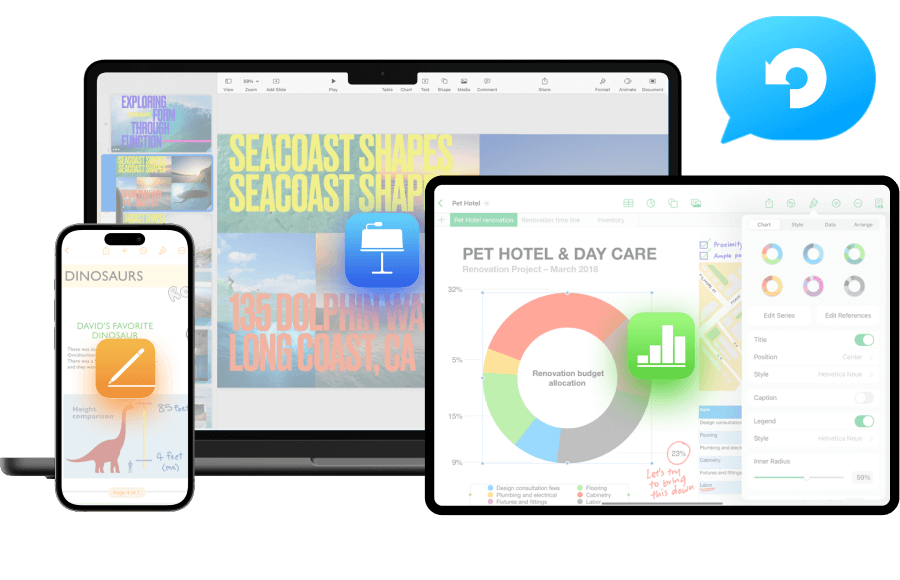iWork est un logiciel populaire utilisé par les étudiants et les éducateurs, les propriétaires de petites entreprises, les professionnels de la création et les consommateurs en général. Ses applications, telles que Pages, Numbers et Keynote, permettent de créer des documents, des feuilles de calcul et des présentations. Cependant, comme tout autre logiciel, les fichiers iWork peuvent parfois être corrompus pour certaines raisons. Les raisons les plus courantes sont les pannes de système, les dysfonctionnements logiciels et les erreurs de transfert de fichiers. Il est donc important de savoir comment les résoudre, en particulier si vous dépendez de ces fichiers pour des projets, des rapports d'activité et bien d'autres choses encore.
Utilisez l'outil de réparation de fichiers iWork pour Mac afin de résoudre les problèmes liés aux pages, numéros et notes de iWork.

Lorsque les fichiers iWork sont corrompus, vous recherchez souvent des outils fiables pour réparer vos données. Les deux principales solutions dans ce domaine sont Repairit et 4DDiG File Repair. Dans cet article, nous vous proposons une comparaison complète de ces deux produits afin de vous aider à faire un choix éclairé en fonction de vos besoins.
Dans cet article
Partie 1. Scénarios habituels de corruption des fichiers iWork
Dans cette section, nous aborderons les scénarios habituels dans lesquels les fichiers iWork, comme Pages, Numbers et Keynote, peuvent être corrompus. Il est donc important de comprendre ces causes communes, car elles peuvent vous aider à prévenir la perte de données.
iWork Pages (Traitement de texte)

📄iWork Pages est l'outil de traitement de texte d'Apple, utilisé pour créer des documents, des rapports et des essais avec une interface claire et facile à utiliser. Il est utilisé par les étudiants, les professionnels et les utilisateurs ordinaires qui ont besoin d'un outil d'édition de texte fiable. Toutefois, les scénarios habituels dans lesquels les fichiers Pages peuvent être corrompus sont les suivants :
- Coupures de courant soudaines ou pannes du système pendant que le fichier est ouvert.
- Transferts de fichiers incomplets ou interrompus, notamment lors du partage par email ou par stockage cloud.
- Mises à jour incompatibles ou bugs logiciels qui affectent les fichiers.
iWork Numbers (Feuilles de calcul)

📁iWork Numbers est l'alternative d'Apple à Excel, qui est utile aux entreprises et permet de créer des feuilles de calcul organisées pour établir des budgets, suivre des données ou analyser des informations. Mais parfois, les fichiers Number peuvent être corrompus dans des scénarios tels que :
- Erreurs lors de l'enregistrement, en particulier lors de la manipulation d'ensembles de données ou de graphiques volumineux.
- Ouverture du fichier avec des versions obsolètes ou non prises en charge de Numbers.
- Les changements accidentels de format de fichier qui entraînent des ruptures de formules ou des pertes de données.
iWork Keynote (Présentations)

📄iWork Keynote est utilisé pour créer des présentations remplies d'animations, de médias et de transitions. Il convient aux professionnels et aux éducateurs qui souhaitent produire des diaporamas percutants. Toutefois, les fichiers Keynote peuvent être corrompus dans les situations suivantes :
- L'intégration de fichiers multimédias volumineux, comme des vidéos ou des images à haute résolution, qui peuvent surcharger le fichier.
- Erreurs d'exportation ou de compression lors de la conversion de la présentation vers d'autres formats tels que PDF ou PowerPoint.
- Les problèmes de synchronisation entre les appareils ou les services cloud peuvent entraîner des fichiers incomplets ou corrompus.
Partie 2. Comparaison qualitative des outils de réparation de fichiers iWork pour Mac
Les données fournies dans cette partie analysent la qualité des réparations iWork pour deux logiciels, Repairit Mac V6.0.2 et 4DDiG File Repair Mac V3.2.0.12. Ces données sont soumises à des tests et évaluent les taux de réussite des réparations de fichiers pour les numéros, les clés et les pages. Les résultats montrent l'efficacité des processus de réparation des fichiers. Examinons-les en détail.
Fichier iWork Pages
| iWork Pages | Réparation fastidieuse | Qualité de réparation | ||||||
| Produit | Chiffres | 1S< | 2-5S | 6s> | Réussite de la réparation | Taux de réussite | Sauvegarder comme grille d'origine |
Sauvegarder comme proportion originale |
| Repairit Mac | 36 | / | 33 | 3 | 35 | 97.22% | 35 | 100.00% |
| 4DDiG File Repair Mac | 36 | 35 | / | 1 | 35 | 97.22% | 0 | 0.00% |
Repairit et 4DDiG ont tous deux obtenu un taux de réussite élevé de 97,22% pour les fichiers iWork Pages. Repairit se distingue toutefois par un taux de 100% d'enregistrement des fichiers dans leur format d'origine, tandis que 4DDiG n'a réussi à enregistrer aucun fichier iWork Pages dans son format d'origine.
Fichier iWork Numbers
| iWork Numbers | Réparation fastidieuse | Qualité de réparation | ||||||
| Produit | Chiffres | 1S< | 2-5S | 6s> | Réussite de la réparation | Taux de réussite | Sauvegarder comme grille d'origine |
Sauvegarder comme proportion originale |
| Repairit Mac | 57 | 1 | 56 | / | 57 | 100% | 57 | 100.00% |
| 4DDiG File Repair Mac | 57 | 57 | / | / | 57 | 100% | 0 | 0.00% |
Les deux applications ont atteint un taux de réussite parfait de 100% pour les fichiers iWork Numbers. Cependant, comme pour la comparaison avec iWork Pages, Repairit a excellé en sauvegardant tous les fichiers dans leur format d'origine, alors que 4DDiG n'a sauvegardé aucun fichier iWork Numbers dans son format d'origine.
Fichier iWork Key
| iWork Keynote | Réparation fastidieuse | Qualité de réparation | ||||||
| Produit | Chiffres | 1S< | 2-5S | 6s> | Réussite de la réparation | Taux de réussite | Sauvegarder comme grille d'origine |
Sauvegarder comme proportion originale |
| Repairit Mac | 72 | 2 | 59 | 11 | 52 | 72.22% | 44 | 84.62% |
| 4DDiG File Repair Mac | 72 | 66 | 6 | / | 51 | 70.83% | 1 | 1.96% |
Repairit affiche encore une fois une meilleure performance avec un taux de réussite de 72,22% contre 70,83% pour 4DDiG. Repairit a sauvegardé 84,62% des fichiers Keynote dans leur format d'origine, alors que 4DDiG n'en a sauvegardé que 1,96%.
Partie 3. Comparaison des performances d'iWork sur Mac
Outre la qualité, un autre aspect essentiel à prendre en compte est la performance de chaque produit sur Mac. La majorité d'entre vous utilisant des ordinateurs Mac, les performances globales de cette plateforme influencent l'expérience des utilisateurs. Dans cette section, nous allons comparer les deux produits en termes de facteurs spécifiques à Mac comme le temps de démarrage, le processus d'installation et la vitesse d'ajout de fichiers.
Informations sur l'appareil
| No. d'équipement | Catégorie d'équipement | Système d'exploitation | Puce de l'appareil |
| 1 | MacBook Pro | 13.6.0 | Intel i5 |
| 2 | MacBook Air | 12.6 | Apple M2 |
| 3 | MacBook Air | 14.4.1 | Apple M2 |
| 4 | iMac(21,5 pouces, 2019) | 14.1 | 3 GHz 6-Core Intel Core i5 |
| 5 | iMac(21.5-pouces, 2019) | 15 | 3 GHz 6-Core Intel Core i5 |
Données d'installation de Repairit Mac V6.0.2
| Taille du paquet d'installation |
Temps d'installation (secondes) | Heure de démarrage (secondes) | ||||||
| 1 | 2 | 3 | Moyen | 1 | 2 | 3 | Moyen | |
| 171M | 18.5 | 17.4 | 18.4 | 18.1 | 6 | 5.5 | 5.5 | 5.7 |
| 19 | 19.9 | 17.6 | 18.8 | 7.6 | 7.6 | 7.5 | 7.6 | |
| 9.2 | 12.1 | 8.5 | 9.9 | 7.9 | 7.9 | 7.8 | 7.9 | |
| 14.3 | 12.8 | 12.7 | 13.3 | 1.6 | 1.8 | 1.6 | 1.7 | |
| 33 | 27.1 | 27.6 | 29.2 | 1.7 | 1.5 | 1.5 | 1.6 | |
Données d'installation de 4DDiG File Repair(Mac V3.2.0.12)
| Taille du paquet d'installation |
Temps d'installation (secondes) | Heure de démarrage (secondes) | ||||||
| 1 | 2 | 3 | Moyen | 1 | 2 | 3 | Moyen | |
| 295.9M | 19.4 | 21.1 | 18.9 | 19.8 | 1 | 1 | 1 | 1.00 |
| 11.9 | 12.4 | 12.5 | 12.3 | 2 | 1.7 | 1.7 | 1.80 | |
| 7.2 | 9.5 | 7.2 | 8.0 | 4 | 3.8 | 3.9 | 3.90 | |
| 11.3 | 11.3 | 11.2 | 11.3 | 1 | 0.7 | 1 | 0.90 | |
| 26.6 | 21.8 | 20 | 22.8 | 0.8 | 1.3 | 0.8 | 0.97 | |
Repairit réalise des temps d'installation efficaces sur différents modèles de Mac. Par exemple, le temps d'installation de Moyen pour Repairit sur un MacBook Pro est d'environ 18,1 secondes, alors que 4DDiG montre des temps d'installation plus longs sur des appareils similaires. Cette efficacité peut améliorer l'expérience de l'utilisateur en réduisant les temps d'attente lors de la configuration.
Repairit Mac V6.0.2 iWork Vitesse d'ajout (secondes)
| Ressources test | Repairit Mac V6.0.2 | ||||||
| Vitesse d'ajout d'iWork (secondes) | |||||||
| Taille totale | Numéros de fichier | Appareil 1 | Appareil 2 | Appareil 3 | Appareil 4 | Appareil 5 | Moyen |
| 61.4 GB | 138 | 198 | 25.9 | 4.6 | 106 | 707 | 208.3 |
| 25.7 GB | 19 | 34 | 4.4 | 1 | 6.4 | 17 | 12.56 |
| 16.5 GB | 26 | 42 | 5.8 | 1.5 | 11.6 | 25.6 | 17.3 |
| 8.77 GB | 23 | 28 | 6.5 | 0.7 | 5.2 | 46 | 17.28 |
| 5.41 GB | 23 | 29 | 4.8 | 0.1 | 9.3 | 39.2 | 16.48 |
| 3.31 GB | 22 | 34 | 4.6 | 0.5 | 6.1 | 16.4 | 12.32 |
4DDiG File Repair(Mac V3.2.0.12) Vitesse d'ajout d'iWork (secondes)
| Ressources test | 4DDiG File Repair(Mac V3.2.0.12) | ||||||
| Vitesse d'ajout d'iWork (secondes) | |||||||
| Taille totale | Numéros de fichiers | Appareil 1 | Appareil 2 | Appareil 3 | Appareil 4 | Appareil 5 | Moyen |
| 61.4 GB | 138 | 506 | 115 | 16.9 | 252 | 1525 | 483 |
| 25.7 GB | 19 | 31 | 20.3 | 3.6 | 32.5 | 41.8 | 25.84 |
| 16.5 GB | 26 | 69 | 19 | 3.6 | 65 | 66 | 44.52 |
| 8.77 GB | 23 | 59 | 20.7 | 3.4 | 37 | 183 | 60.62 |
| 5.41 GB | 23 | 63 | 15.7 | 2.7 | 39.6 | 289 | 82 |
| 3.31 GB | 22 | 51 | 15.5 | 3.6 | 44 | 19.3 | 26.68 |
Repairit surpasse 4DDiG en termes de vitesse d'ajout de fichiers iWork. Par exemple, Repairit atteint une vitesse d'ajout de fichiers de 208,3 secondes pour une taille totale de 61,4 Go, ce qui est nettement plus rapide que les vitesses correspondantes enregistrées pour 4DDiG. Cette vitesse est cruciale si vous devez gérer rapidement des fichiers volumineux.
Partie 4. Formats de fichiers supportés : Repairit VS 4DDiG File Repair
Lorsque vous choisissez un outil de réparation de fichiers iWork, il est important de prendre en compte non seulement sa capacité à traiter les fichiers iWork, mais aussi sa prise en charge d'autres formats très répandus. Le graphique ci-dessous indique le pourcentage de Document Market Share (%), les PDF arrivant en tête avec 33,66 %, suivis des DOCX (19,76 %) et des XLSX (15,43 %). Ces formats sont essentiels dans le travail quotidien, et Repairit et 4DDiG prennent en charge la réparation de ces types de fichiers, ainsi que de nombreux autres.

Repairit, leader des formats de fichiers, prend en charge une gamme impressionnante de formats de fichiers, y compris les PDF, DOCX, DOC, PPT, PPTX, PPTM. POTX, POTM, XLS, XLSX, XLTX, XLTM, DOCM, DOTX, DOTM, XLSM, ZIP, AI, PSD, PSB, CSV, RTR, RAR et les formats iWork (Pages, Keynote et Numbers). Cette large couverture, en particulier dans les formats de documents professionnels, rend Repairit très adaptable.
En revanche, 4DDiG est également compatible avec les formats DOCX, DOCM, XLSX, XLSM, PPTX, PDF, et ZIP ; 4DDiG étend également sa réparation aux fichiers AI, PSD, PSB, et EPUB. Bien que sa couverture des formats soit similaire à celle de Repairit, il se concentre davantage sur les réparations de documents et de fichiers multimédias, et offre un peu moins de réparations de modèles Microsoft Office.
Partie 5. Prix: Repairit VS 4DDiG File Repair
Le prix est toujours un élément clé dans le choix d'un produit. Après avoir examiné les fonctionnalités et les performances des deux outils, il est important de peser les coûts et les avantages offerts par chacun d'eux. Vous trouverez ci-dessous les options tarifaires de Repairit et de 4DDiG, afin de vous aider à choisir celle qui correspond le mieux à vos besoins et à votre budget.
| Produit | Type de licence | Prix pour Windows | Prix pour Mac | Fonctionnalités |
| Repairit File Repair (sous-produit) | Licence 1 an | $39.99 | $49.99 | ✅Réparer les fichiers Office, ZIP et Adobe ✅Prévisualisation complète du fichier ✅Réparation groupée ✅Supporte plus de 15 formats |
| Repairit File Repair | Licence 1 mois | $69.99 | $79.99 | ✅Réparer des documents, des vidéos, des photos, des fichiers audio, des fichiers Adobe ✅Supporte plus de 50 formats ✅Réparation avancée ✅Disponible pour 1-5 PC |
| Licence 1 an | $79.99 | $99.99 | ||
| Licence perpétuelle | $99.99 | $119.99 | ||
| 4DDiG File Repair | Licence 1 mois | $35.95 | $59.99 | ✅Réparer des documents, des vidéos, des photos, des fichiers audio, des fichiers Adobe ✅Traitement groupé avec aperçu des fichiers ✅Disponible pour 1 PC |
| Licence 1 an | $45.95 | $69.99 | ||
| Licence perpétuelle | $79.95 | $99.99 |
Points essentiels :
- Repairit est flexible dans l'achat de sous-produits et dispose d'une plus grande variété de conditions de licence (options mensuelles, annuelles et perpétuelles) par rapport à 4DDiG.
- Bien que les deux outils permettent de réparer des documents, des vidéos, des photos et des fichiers audio, Repairit offre des fonctions de réparation avancées dont 4DDiG est dépourvu.
- Repairit supporte plus de 50 formats, dépassant les offres de 4DDiG, et inclut une gamme plus large de fichiers réparables.
- Repairit permet aux licences de couvrir jusqu'à 5 PC, tandis que 4DDiG prend en charge 1 PC par licence.
- Le prix de Repairit est généralement plus élevé ; cependant, les fonctionnalités supplémentaires et la flexibilité peuvent justifier le coût pour les utilisateurs ayant besoin de fonctionnalités avancées et d'une prise en charge multi-appareils.
Découvrez l'outil de réparation de fichiers iWork pour Mac pour résoudre les problèmes de pages, de nombres et de notes dans iWork.

Partie 6. Présentation de Repairit et de 4DDiG iWork pour Mac File Repair
Avant d'entrer dans une comparaison détaillée entre les outils Repairit et 4DDiG iWork File Repair, il est essentiel de comprendre les principales fonctionnalités de ces deux outils. Chaque outil offre des possibilités uniques pour réparer les fichiers iWork corrompus, comme Pages, Keynote et Numbers. Cette comparaison basique vous aidera à identifier l'outil le mieux adapté à vos besoins. Vérifions tout d'abord la configuration requise, les limites de la version d'essai, les évaluations et les prix de départ de ces deux outils.
| Fonctionnalité | Repairit iWork File Repair | 4DDiG iWork File Repair |
| Configuration requise | macOS supporte les versions 10.12 à 15 | macOS supporte les versions 10.12 à 14.4.1 |
| Version d'essai limitée | La version d'essai vous permet de réparer et de prévisualiser les fichiers iWork corrompus, mais ne vous permet pas d'enregistrer les fichiers réparés. Les fonctionnalités complètes, y compris l'enregistrement, ne sont disponibles que dans la version payante. | Tout comme Repairit, la version d'essai de 4DDiG vous permet de réparer et de prévisualiser les fichiers iWork corrompus, mais limite la possibilité d'enregistrer les fichiers réparés jusqu'à ce que vous passiez à la version payante. |
| Evaluation | 4.2 | 4.2 |
Outil 1. Repairit iWork File Repair
Repairit File Repair est un outil professionnel de réparation de fichiers qui peut réparer les fichiers iWork corrompus tels que Pages, Keynote et Numbers. Depuis plus de 20 ans, Repairit est un expert en réparation de fichiers endommagés à la suite d'une panne soudaine du système, d'une coupure de courant, d'une sauvegarde incorrecte, etc. Repairit iWork File Repair est particulièrement utile pour ceux qui travaillent sur des documents importants, des présentations ou des feuilles de calcul et qui ont besoin d'une solution rapide sans risquer de perdre des données.
- Vitesse et qualité des réparations Le logiciel a un taux de réussite élevé, avec un grand succès pour les fichiers numériques et une bonne performance pour les notes et les pages. (Voir les données de performance dans la Partie 3)
- Performances du système Mac L'impact sur les performances du système est minime ; la taille de l'installation est d'environ 171 Mo. Installation rapide (temps moyen de 9,9 à 29,2 secondes).
- Interaction avec l'interface : Interface propre et intuitive, adaptée à tous les niveaux d'utilisateurs.
- Support multiplateforme: macOS supporte les versions 10.12 à 15 et Windows supporte les versions 7, 8, 10 et 11.
- Sécurité des données: Garantit la confidentialité des données grâce à des processus de réparation de fichiers cryptés. Repairit donne également la priorité à la sécurité des données, en veillant à ce que les fichiers des utilisateurs ne soient pas compromis pendant le processus de réparation. Il respecte les normes en matière de protection de la vie privée, ce qui permet aux utilisateurs d'avoir l'esprit tranquille.
Raisons de l'acheter
- Taux de réparation plus élevé.
- Supporte le système Mac OS 15.
- Conservez et sauvegardez la copie originale de vos fichiers.
- Vous donne la possibilité de vous abonner uniquement à la fonction de réparation de fichiers.
- La première dans la prise en charge des formats de fichiers.
Raisons de l'éviter
- Les performances des fichiers plus volumineux peuvent varier légèrement.
- Version gratuite limitée
Voici un guide rapide et détaillé sur l'utilisation de Repairit iWork File Repair :
Étape 1: Téléchargez et ouvrez Repairit sur votre Mac, allez dans Réparation de fichiers, puis choisissez les fichiers iWork endommagés.
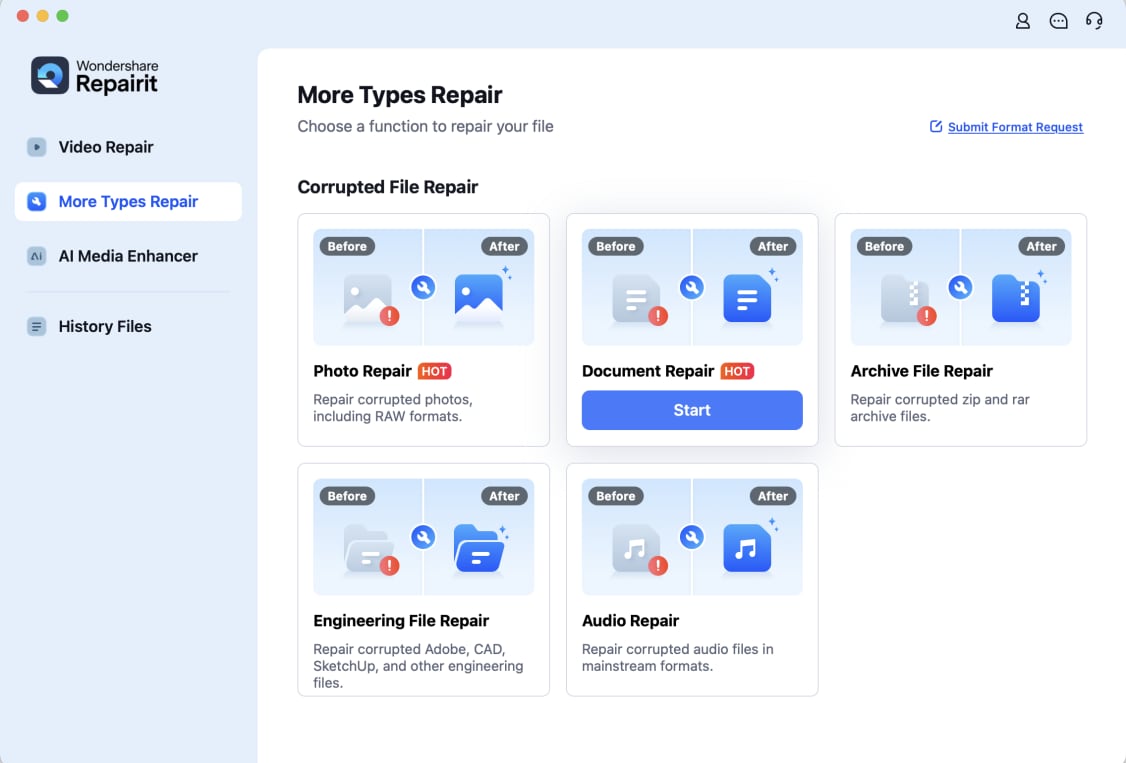
Étape 2: Après avoir ouvert Repairit File Repair, sélectionnez les fichiers iWork dont vous avez besoin dans le Finder et cliquez sur « +Add » pour les télécharger dans le programme.
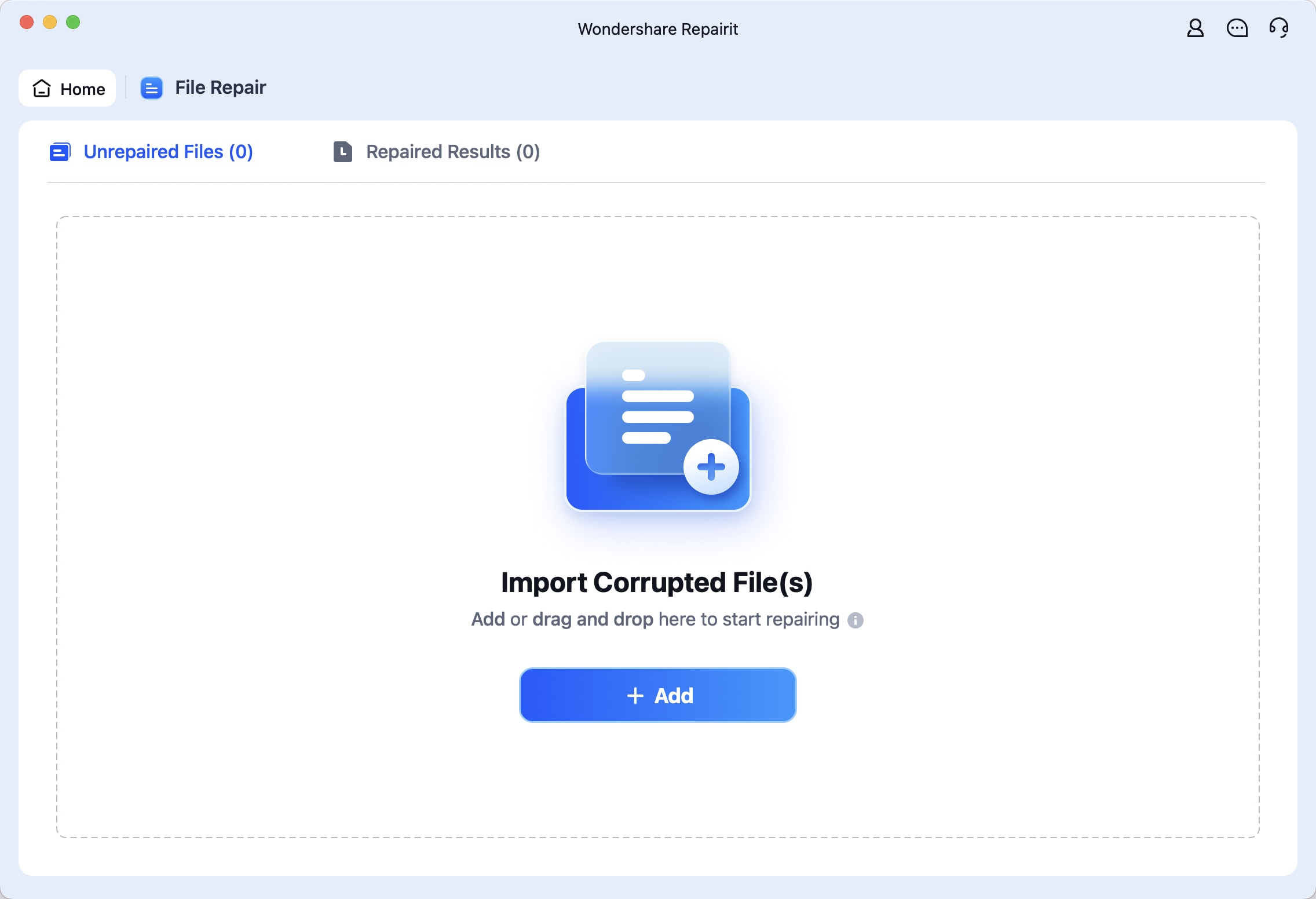
Étape 3: Cliquez sur « Réparer » pour commencer à réparer les fichiers iWork une fois que vous les avez téléchargés dans Repairit et qu'ils sont visibles.
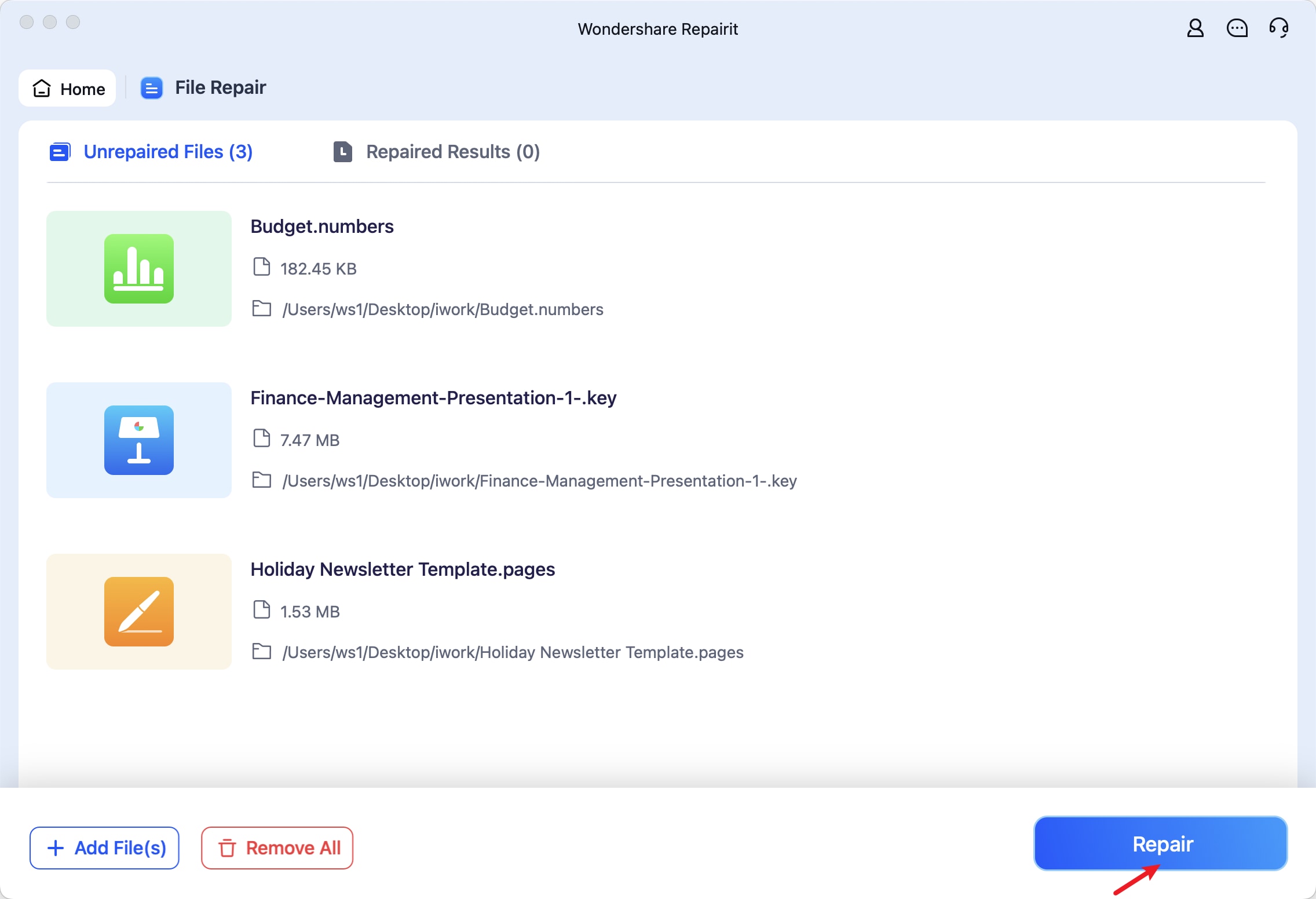
Étape 4: Les fichiers iWork réparés seront affichés par Repairit une fois la réparation terminée. Vérifiez-les, puis cliquez sur « Enregistrer » si vous êtes satisfait du résultat.
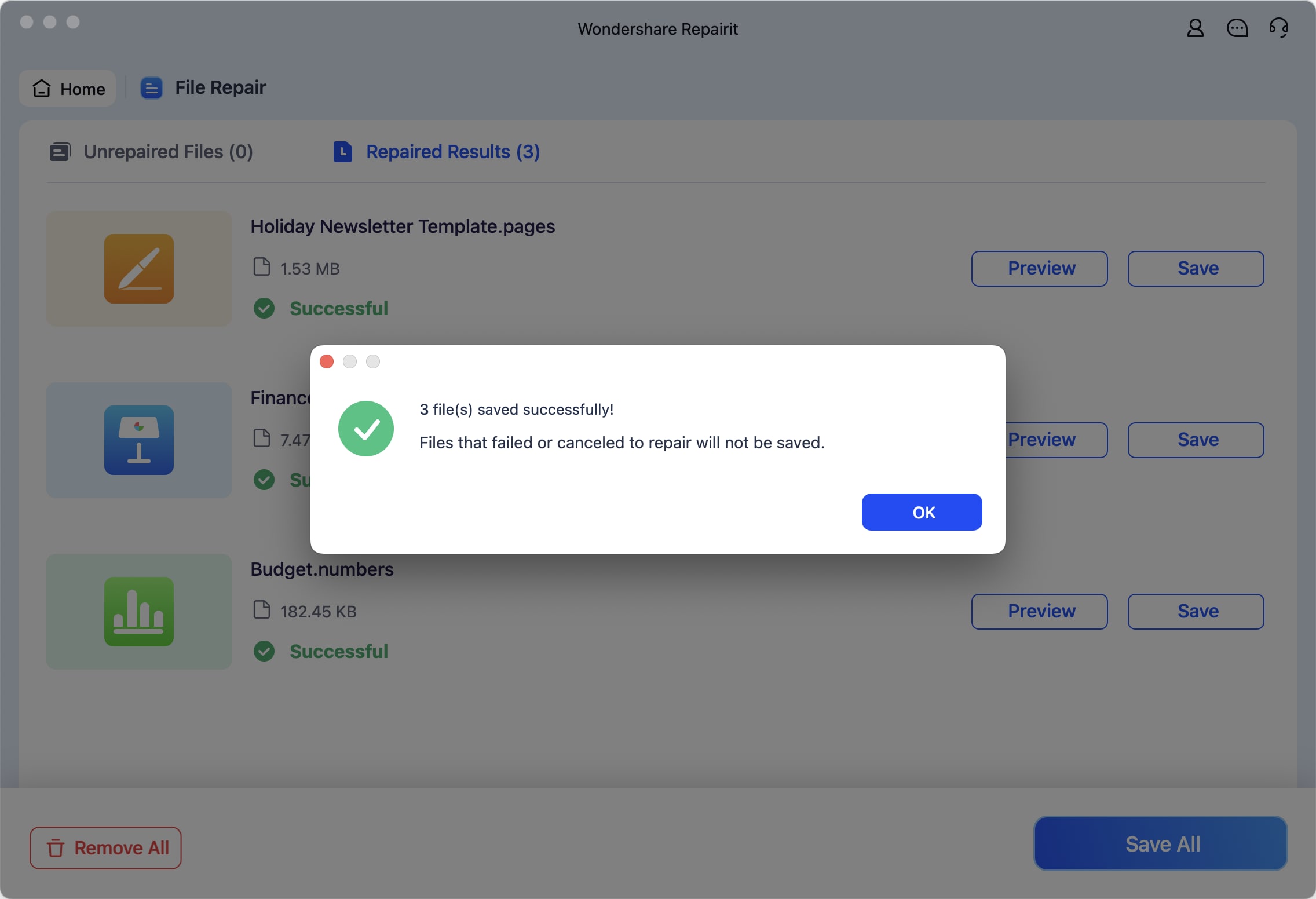
Cas d'utilisation
👱"Service et assistance exceptionnels. Le service et l'assistance que j'ai reçus ont été excellents à tous égards, et ils n'auraient pas pu faire plus pour m'aider. Les techniciens et le personnel d'assistance m'ont suggéré de nombreuses idées et ont essayé diverses méthodes pour résoudre mon problème, en répondant très rapidement à mes questions. Superbe dans l'ensemble !"- Peter Chapman
🧑"Après avoir dépensé 2 000 $ pour récupérer des données critiques et corrompues, j'ai décidé de trouver une solution que je pourrais utiliser à la maison. Quelques minutes après avoir téléchargé le logiciel, j'ai pu récupérer un document important nécessaire à une procédure d'homologation. J'ai souligné la facilité d'utilisation et l'efficacité du logiciel en déclarant : « Tout va bien !"- Kenneth Jackson
Essayez l'outil Repairit iWork for Mac pour réparer les fichiers Pages/Numéros/Keynot d'iWork

Outil 2. 4DDiG iWork File Repair
4DDiG File Repair est également un outil de réparation de fichiers iWork. Il utilise également des algorithmes avancés qui identifient et résolvent avec précision les principaux problèmes à l'origine de la corruption des fichiers. Cet Outil est également une interface conviviale, qui rend le processus de réparation accessible et facile à suivre.
- Rapidité et qualité des réparations : La vitesse de réparation varie, certains formats de fichiers étant plus longs à réparer. Le taux de réussite est généralement bon, mais pas aussi élevé que celui de Repairit, surtout en ce qui concerne la sauvegarde du contenu original. (Voir les résultats des données dans la partie 3)
- Performance du système Mac : Impact minimal sur les performances du système ; la taille de l'installation est d'environ 295,9M. Installation rapide (temps moyen de 8 à 22,8 secondes).
- Interaction avec l'interface : 4DDiG fournit une interface propre et simple, permettant aux utilisateurs de réparer leurs fichiers iWork en quelques clics. Sa conception conviviale le rend accessible à tous les utilisateurs.
- Support multiplateforme : macOS prend en charge les versions 10.12 à 14.4.1 et Windows prend en charge les versions 7, 8, 10 et 11.
- Sécurité des données: Garantit la confidentialité des données grâce à des processus de réparation de fichiers cryptés.
Raisons de l'acheter
- Vitesse de réparation plus rapide.
- Moins cher que Repairit.
Raison de l'éviter
- Version d'essai limitée.
- Réparation plus lente que celle de Repairit.
- Impossible d'enregistrer une proportion originale dans un fichier Pages et Numbers.
Étape 1. Téléchargez et ouvrez 4DDiG File Repair. Dans la fenêtre principale, allez dans l'onglet « Réparation de fichiers » et cliquez sur « Ajouter fichier(s) » pour télécharger votre document Word ou Excel corrompu qui affiche le message d'erreur.

Étape 2. Une fois la réparation effectuée, l'Outil affiche un aperçu du contenu réparé. Cela vous permet de vérifier si le document a été entièrement restauré.

Étape 3. Si vous êtes satisfait du fichier réparé, choisissez un endroit sûr pour l'enregistrer. Il est préférable de choisir un emplacement différent de celui du fichier original pour éviter de l'écraser.

Cas d'utilisation
🧑"Je suis reconnaissant à 4ddig UltData pour iOS car il a récupéré les fichiers très importants pour moi. Grâce à 4ddig, j'ai pu éviter un problème que je croyais sans solution. Leur équipe d'assistance est également excellente et très arrangeante."- Teyas, Anthea Marie RGOD
Conclusion
Les solutions proposées par Repairit et 4DDiG pour les fichiers iWork sont solides, mais leurs priorités sont différentes. Si vous recherchez un taux de réussite plus élevé, une meilleure performance du produit sur Mac et la possibilité de conserver le format d'origine, Repairit est votre meilleur choix. Toutefois, si vous préférez une option plus rapide, moins chère mais sans fonctions de réparation avancées, 4DDiG mérite d'être pris en considération. Le choix dépend au final de vos besoins spécifiques.
Voir les nouveautés des versions Repairit V6.0
Utilisez l'outil de réparation de fichiers iWork pour Mac afin de résoudre les problèmes liés aux Pages/ Numéros/Keynot iWork.

FAQ
-
Puis-je réparer gratuitement des fichiers iWork ?
Repairit et 4DDiG proposent tous deux des versions d'essai qui vous permettent de réparer des fichiers mais limitent l'enregistrement jusqu'à ce que vous achetiez la version complète. -
Mes données sont-elles en sécurité avec ces outils ?
Oui, Repairit et 4DDiG donnent la priorité à la sécurité des données avec des processus de réparation cryptés. -
Puis-je utiliser ces outils sous Windows ?
Oui, Repairit et 4DDiG proposent tous deux des versions pour Windows en plus de Mac.